一台主机如何用两个显示器,一台主机如何同时使用两个显示器,实用技巧与设置方法详解
- 综合资讯
- 2025-03-31 04:02:03
- 4

一台主机同时使用两个显示器,可提升工作效率,本文将详细介绍如何配置和设置,包括硬件连接、系统设置及显示管理,助你轻松实现双屏操作。...
一台主机同时使用两个显示器,可提升工作效率,本文将详细介绍如何配置和设置,包括硬件连接、系统设置及显示管理,助你轻松实现双屏操作。
在当今信息爆炸的时代,一台主机配备两个显示器已经成为许多职场人士和游戏玩家的标配,双显示器可以极大地提高工作效率,同时为游戏玩家带来更广阔的视野,一台主机如何使用两个显示器呢?本文将为您详细介绍相关技巧与设置方法。
硬件准备
-
两个显示器:选择与主机兼容的显示器,并确保其接口与主机接口相匹配。

图片来源于网络,如有侵权联系删除
-
显示线:根据显示器接口和主机接口,选择合适的显示线,如VGA、HDMI、DVI等。
-
主机:确保主机具备两个显示输出接口,如DVI、HDMI等。
软件设置
-
操作系统:目前主流操作系统如Windows、macOS和Linux都支持双显示器设置。
-
Windows系统:
(1)打开“控制面板”→“显示”→“显示设置”。
(2)点击“显示”选项卡,在“多个显示器”部分选择“扩展这些显示”。
(3)选择第一个显示器,点击“检测”按钮,系统会自动识别显示器。
(4)根据需要调整两个显示器的分辨率、缩放比例等。
(5)选择第二个显示器,重复步骤(3)和(4)。
macOS系统:
(1)打开“系统偏好设置”→“显示器”。
(2)在“显示器”选项卡中,点击“检测显示器”按钮。
(3)选择第一个显示器,调整分辨率、缩放比例等。
(4)选择第二个显示器,重复步骤(3)。
Linux系统:
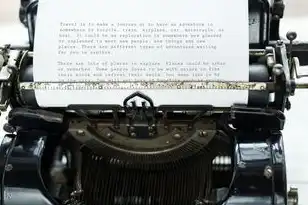
图片来源于网络,如有侵权联系删除
(1)打开终端。
(2)输入以下命令,查看当前显示器的配置信息:
xrandr(3)根据需要调整显示器的分辨率、缩放比例等。
(4)重启X服务器以应用更改。
优化显示效果
-
调整分辨率:根据两个显示器的尺寸和分辨率,选择合适的分辨率,以获得最佳显示效果。
-
调整缩放比例:在“显示设置”中,可以调整缩放比例,以适应不同显示器的分辨率。
-
调整显示顺序:在“显示设置”中,可以调整两个显示器的显示顺序,以适应不同的使用需求。
-
设置壁纸:为两个显示器设置不同的壁纸,以区分不同显示器的内容。
注意事项
-
确保显示器与主机接口连接牢固,避免信号不稳定。
-
根据实际需求调整显示器的分辨率和缩放比例,以获得最佳显示效果。
-
在使用双显示器时,注意合理安排桌面布局,以提高工作效率。
-
部分游戏和软件可能不支持双显示器,请提前了解。
一台主机使用两个显示器,可以极大地提高工作效率和游戏体验,通过本文的介绍,相信您已经掌握了如何设置和使用双显示器,在实际使用过程中,请根据个人需求进行调整,以获得最佳显示效果。
本文链接:https://www.zhitaoyun.cn/1954283.html

发表评论